Kā pievienot GMAIL programmai Outlook 2010, izmantojot IMAP

Konfigurēt Outlook darbam ar Gmail IMAP 2007. gadā bija sarežģīti. Bet Outlook 2010, Microsoft to ir daudz atvieglojis, un arviss tiek darīts gandrīz automātiski. Groovy lieta ir tā, ka šis process darbojas vairāk nekā tikai Gmail, jūs varat izveidot savienojumu ar gandrīz jebkuru e-pasta pakalpojumu, vienkārši veicot tālāk norādītās vienkāršās darbības.
2010.05.23. Atjauninājums - Ir iespēja, kas jums būs jākonfigurēsavu GMAIL kontu, lai iespējotu IMAP savienojumus, pirms veicat tālāk norādītās darbības. Mans ieteikums ir pirms veikt tālāk norādītās darbības, apskatiet šo groovyPost. Paldies!
Kā pievienot Gmail programmai Outlook 2010, izmantojot IMAP
1. Programmā Outlook Klikšķis Fails> Informācija> Pievienot kontu.
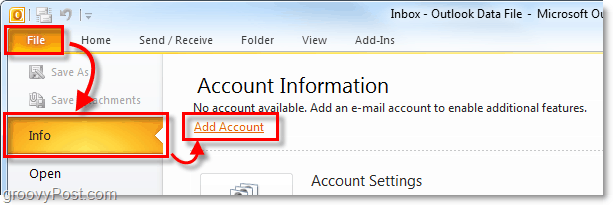
2. Parādītajā konta iestatīšanas logā, Klikšķis uz E-pasta konts aizzīme un pēc tam Veids jūsu Gmail konta akreditācijas datos.
- Tavs vārds - Tas var būt viss, ko vēlaties. Tomēr tas var parādīties e-pastā, ko sūtāt cilvēkiem.
- Epasta adrese - Veids savā Gmail adresē. (piemērs: email@gmail.com)
- Parole - Veids savā Gmail konta parolē.
Kad esat ievadījis visu savu informāciju, Klikšķis Nākamais.
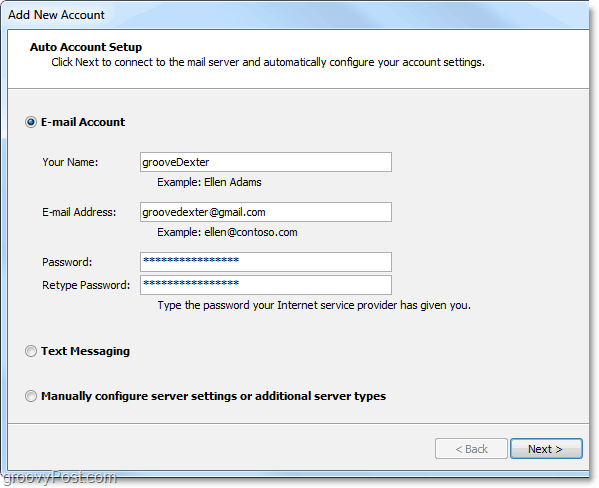
3. Tagad viss, kas jums jādara, ir spēlēt gaidīšanas spēli. Programma Outlook 2010 automātiski noteiks visus iestatījumus, kas nepieciešami, lai izveidotu savienojumu ar Gmail. Šis process var aizņemt minūti, tāpēc jums būs nepieciešama neliela pacietība. Kad esat saņēmis trīs zaļas atzīmes, Klikšķis Pabeidz.
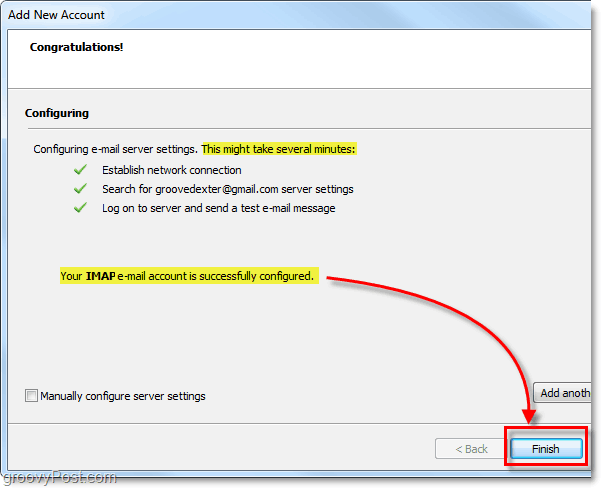
Tagad jums vajadzētu būt pilnīgai piekļuvei Gmail, izmantojot IMAP / SMTP programmā Outlook. To var apstiprināt, dodoties atpakaļ uz Fails> Informācija izvēlne un Noklikšķinot zemāk esošajā nolaižamajā izvēlnē Konta informācija. Jūsu tikko pievienotajam Gmail kontam vajadzētu parādīties un pateikt IMAP / SMTP zem tā.

Lai gan šis pats process darbosies arī Hotmail, es ļoti iesaku tā vietā izmantot Outlook 2010 Hotmail savienotāju rīku.
Jautājumi, domas? Nometiet komentāru zemāk!
![Izmantojiet programmu Outlook 2007 ar GMAIL kontu, izmantojot iMAP [How-To]](/images/outlook/use-outlook-2007-with-gmail-account-via-imap-how-to.png)

![Konfigurējiet programmu Outlook 2010 - 2007, lai lejupielādētu visu IMAP pastu [Padomi]](/images/microsoft/configure-outlook-2010-8211-2007-to-download-entire-imap-mail-how-to.png)







Atstājiet savu komentāru